相信很多的SolidWorks设计师都会被这个问题困扰,就是SolidWorks镜像左右对称的零件,会自动生成镜像+名字,前面添加了镜像两个字,无法去掉,同时bom表也是镜像字,如图所示。
那么SolidWorks镜像后的零件可不可以独立?可不可以自己重命名呢?
答案是可以的,溪风帮你解决。
操作方式:
1、鼠标右击镜像零部件,选择解散镜向零部件特征。
2、这时候会出现在顶部设计树这里,我们可以单击两次(不是双击)名称,进入修改
修改之后,更新模型,点击红绿灯更新,或者用快捷键Ctrl+Q
3、前面两步我们实现了SolidWorks镜向零件名字的重命名,下面断开与原件的连接关系。鼠标右击镜像件,找到外部参考
完成操作。
这样我们的镜向件和原件之间没有了关联参考关系,名字也可以修改,所以成为了独立的零件,我们可以进行零件的属性设置和出工程图拉,感谢大家对溪风的支持。



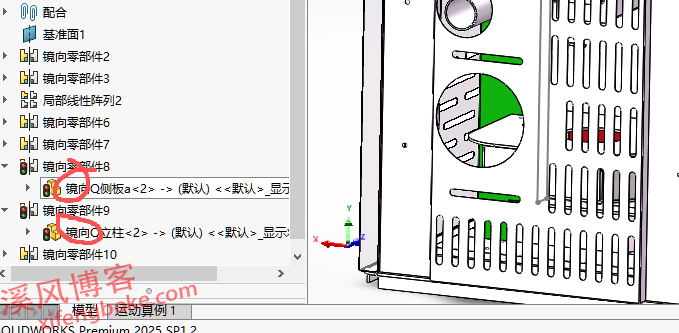
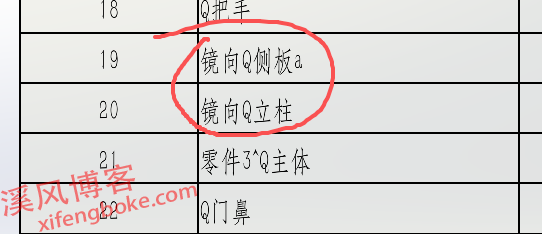
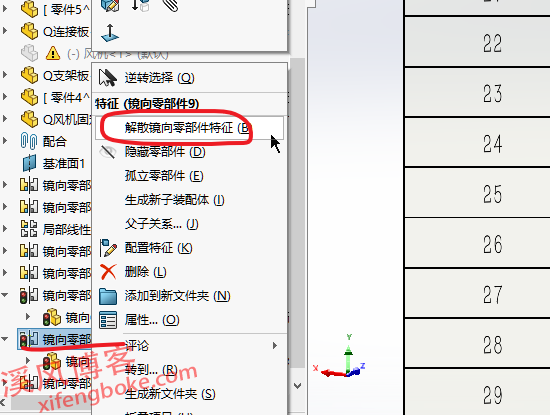
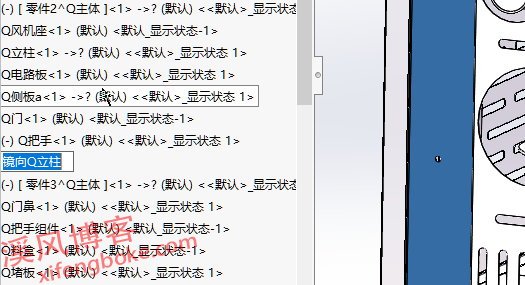
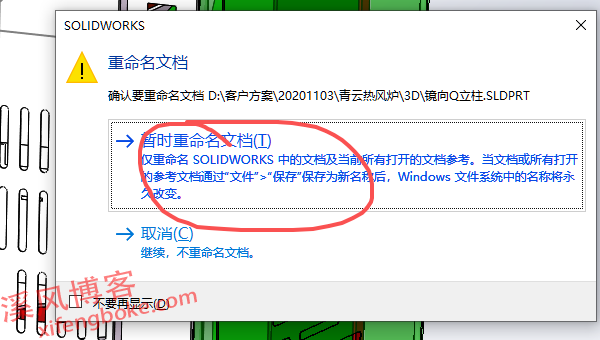
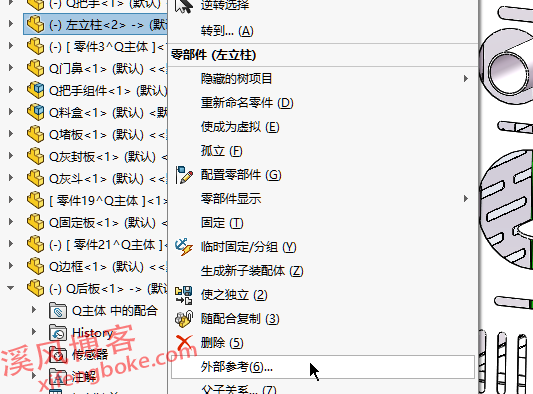
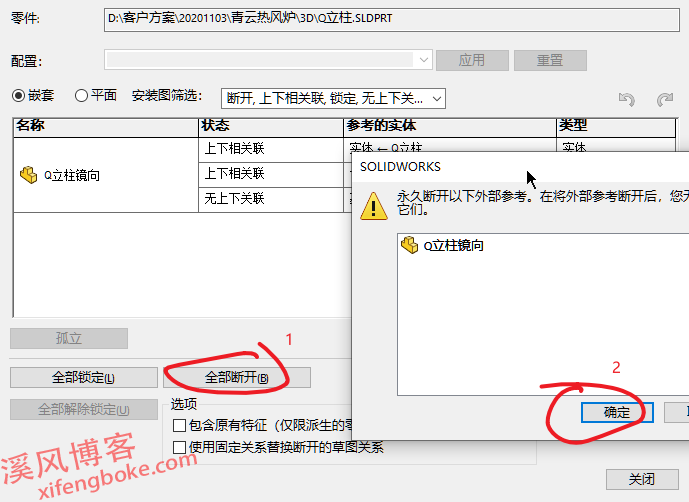


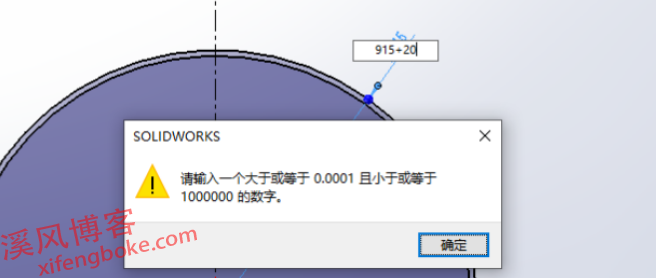
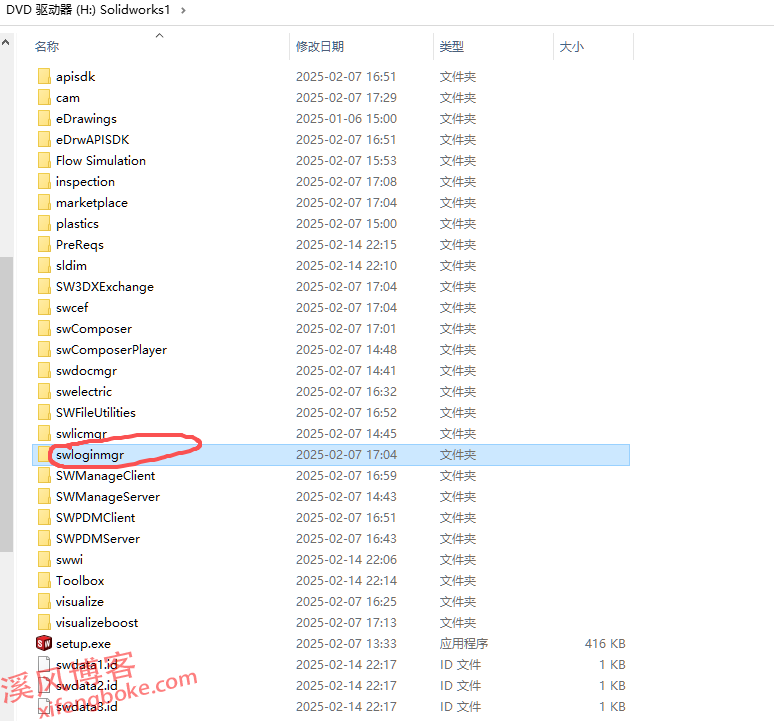
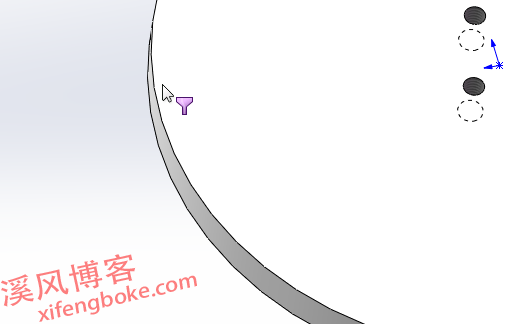
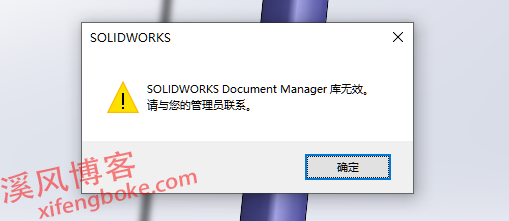
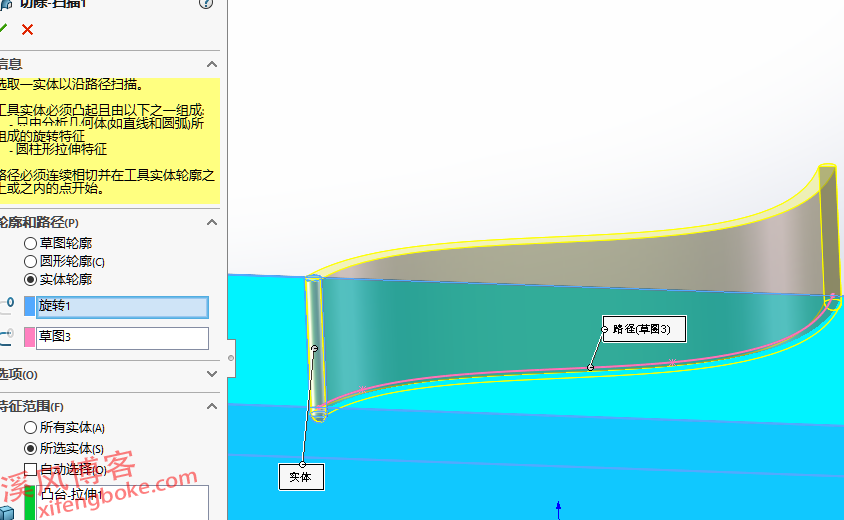
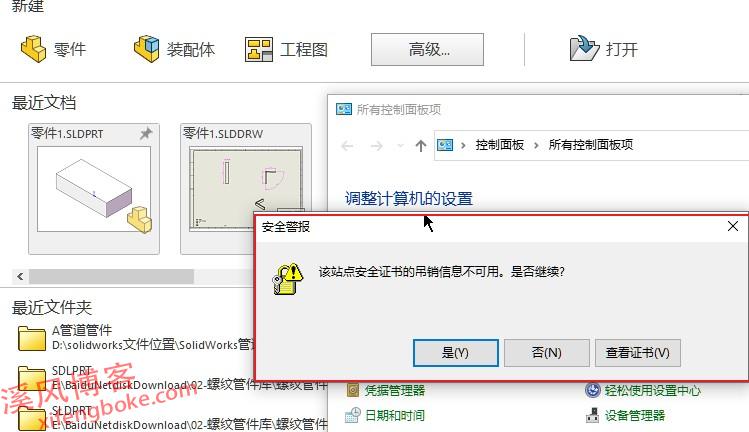
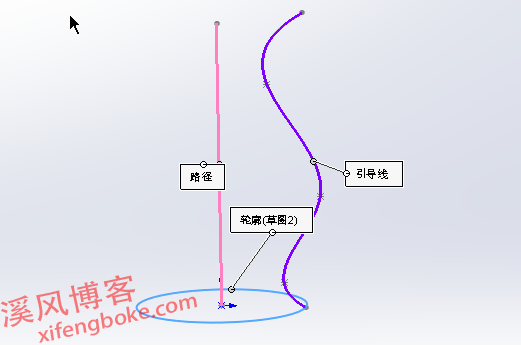

还没有评论,来说两句吧...